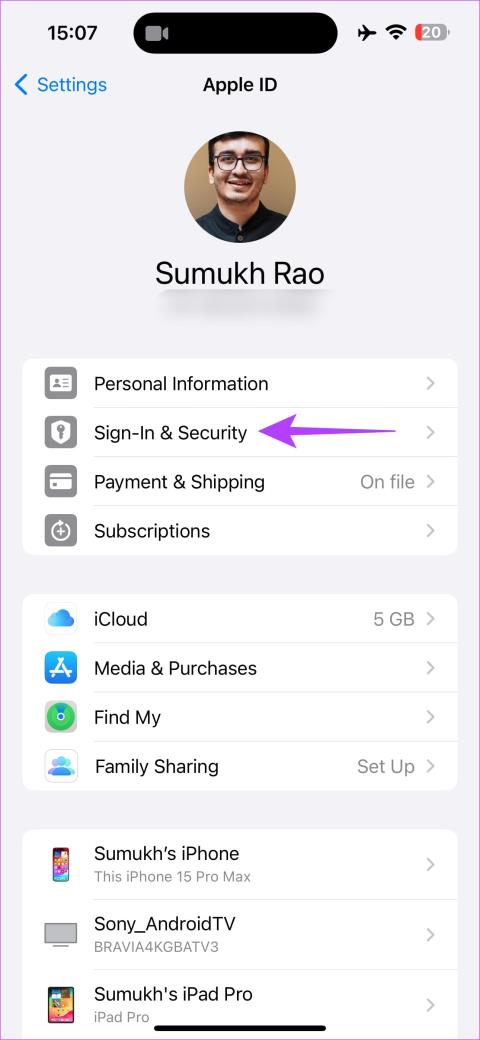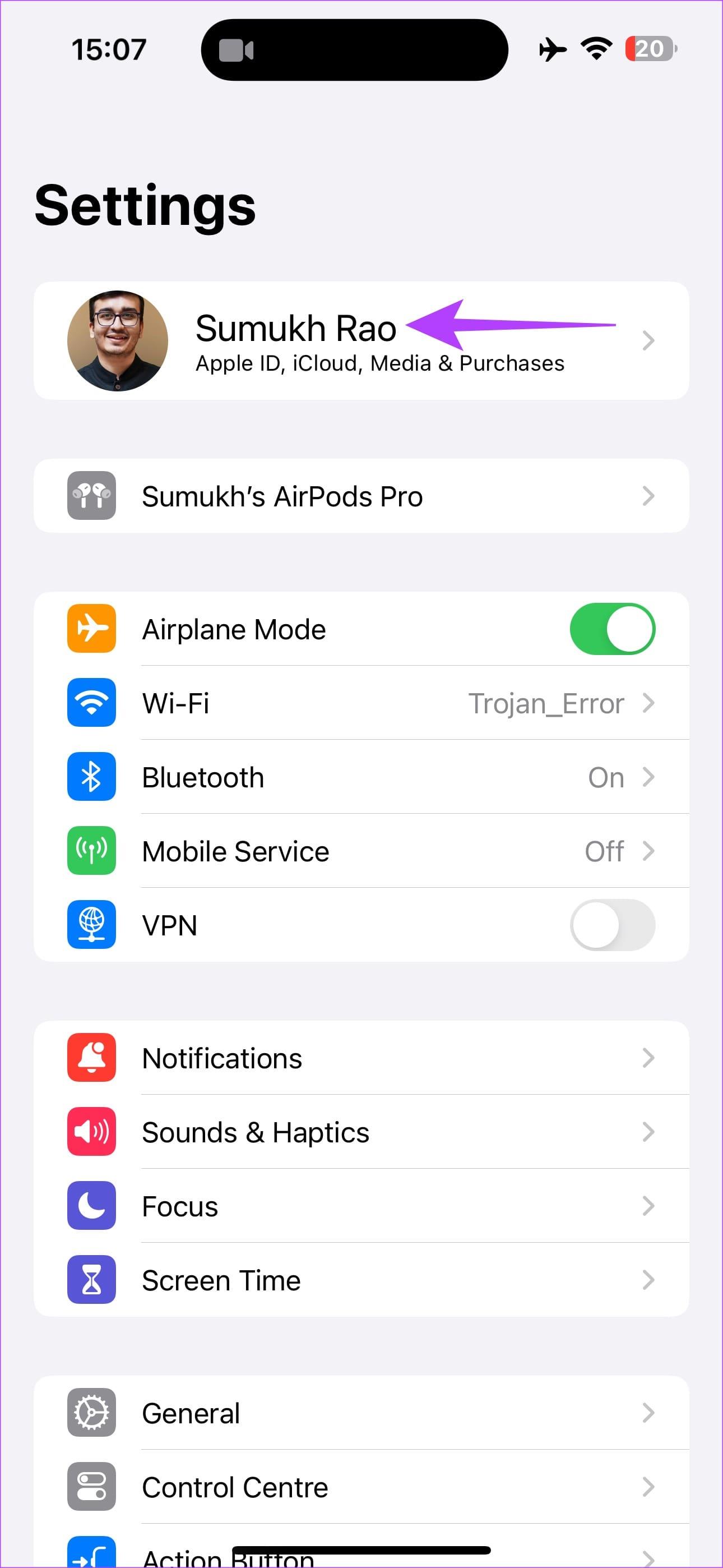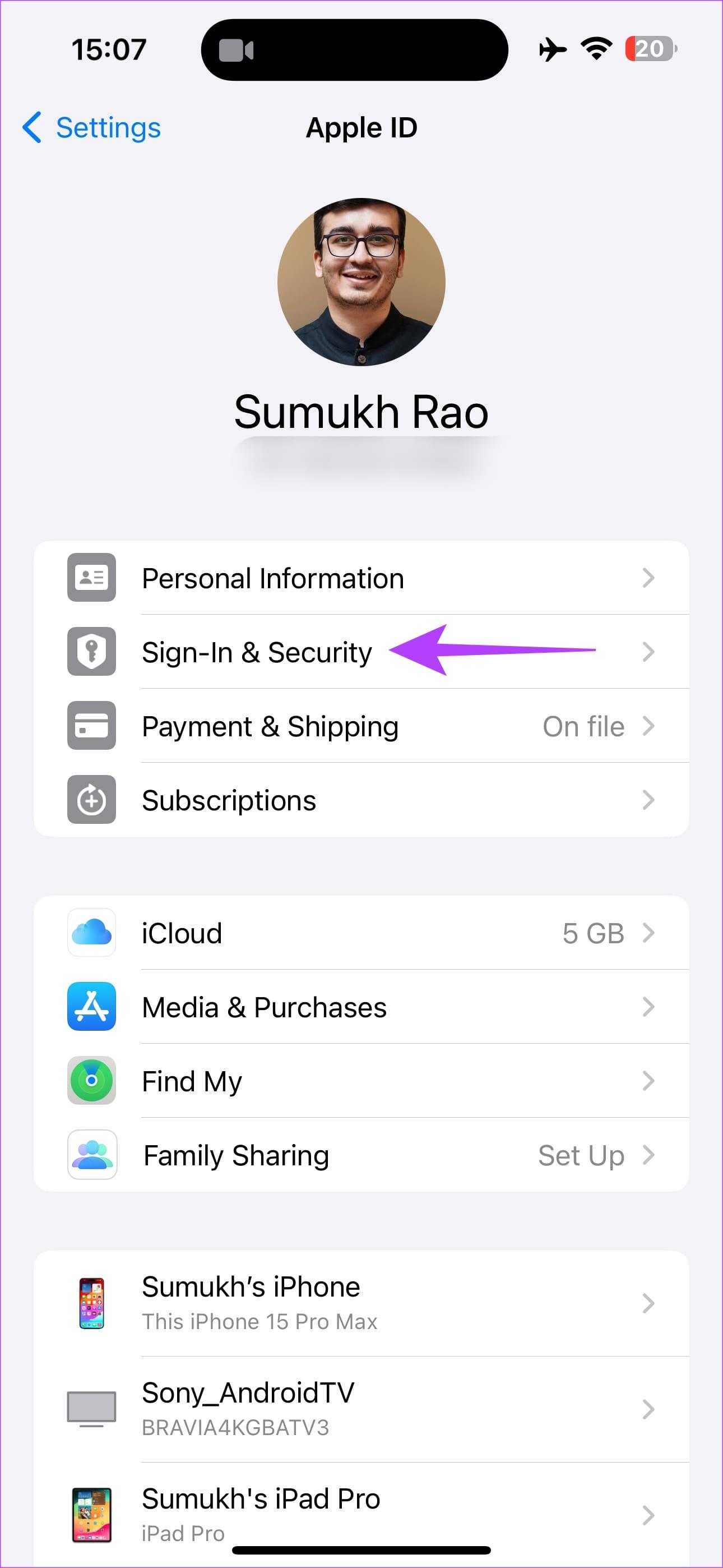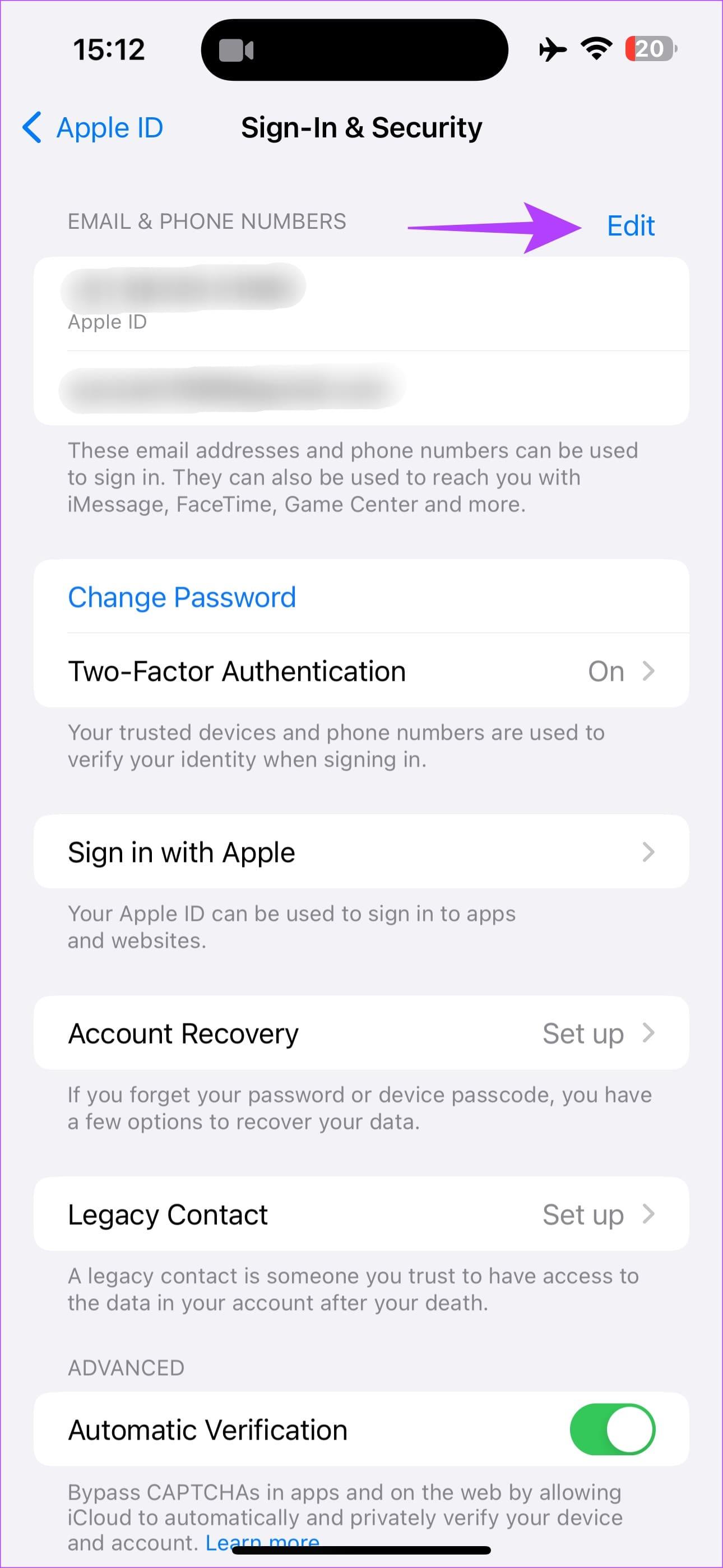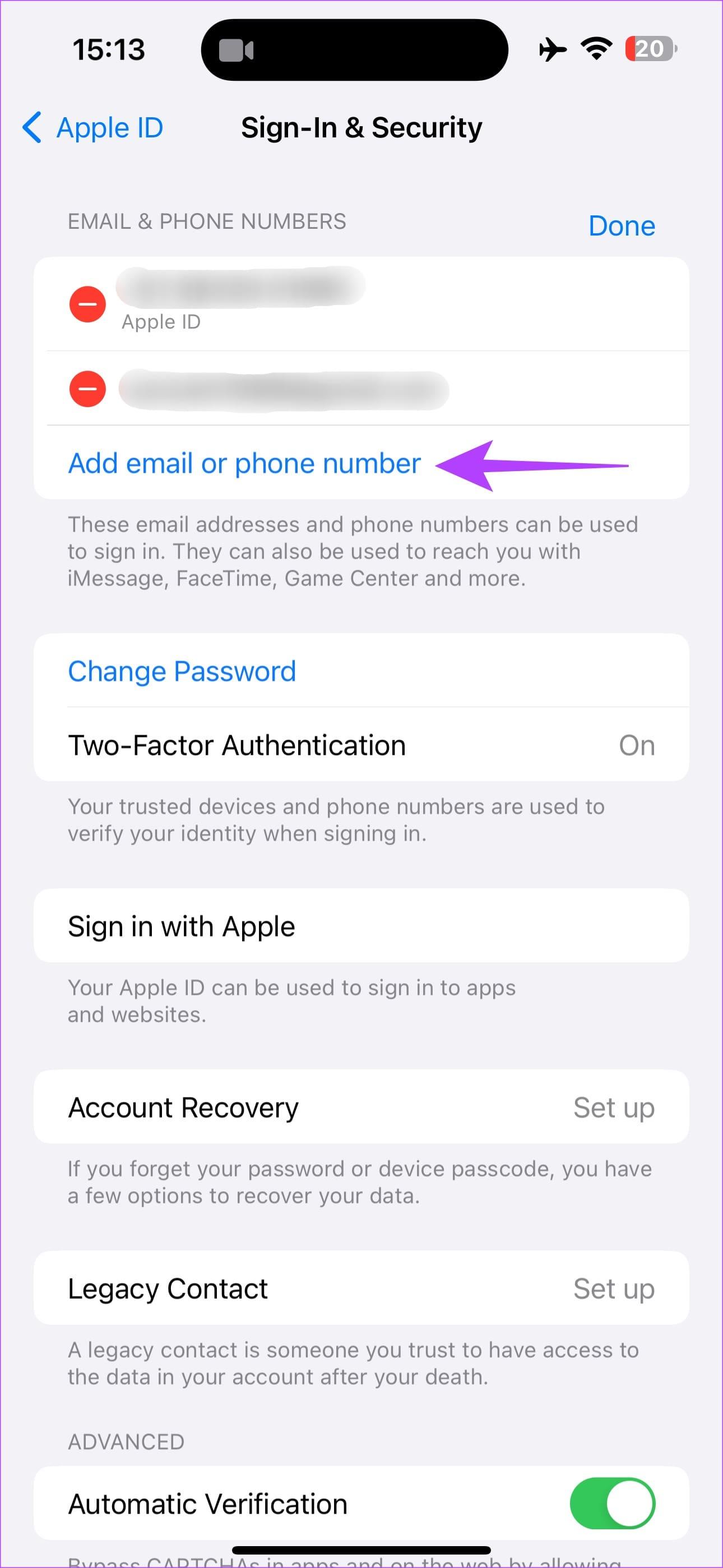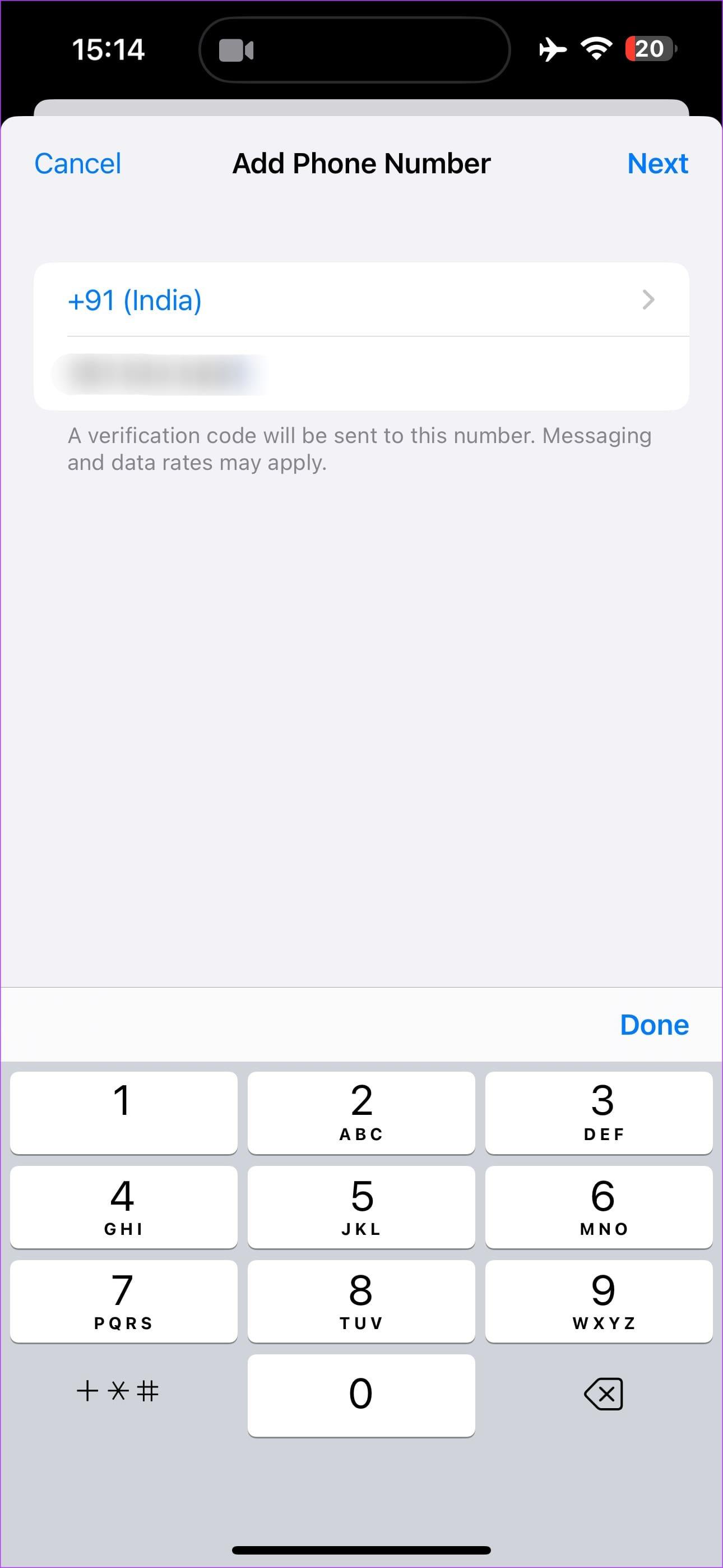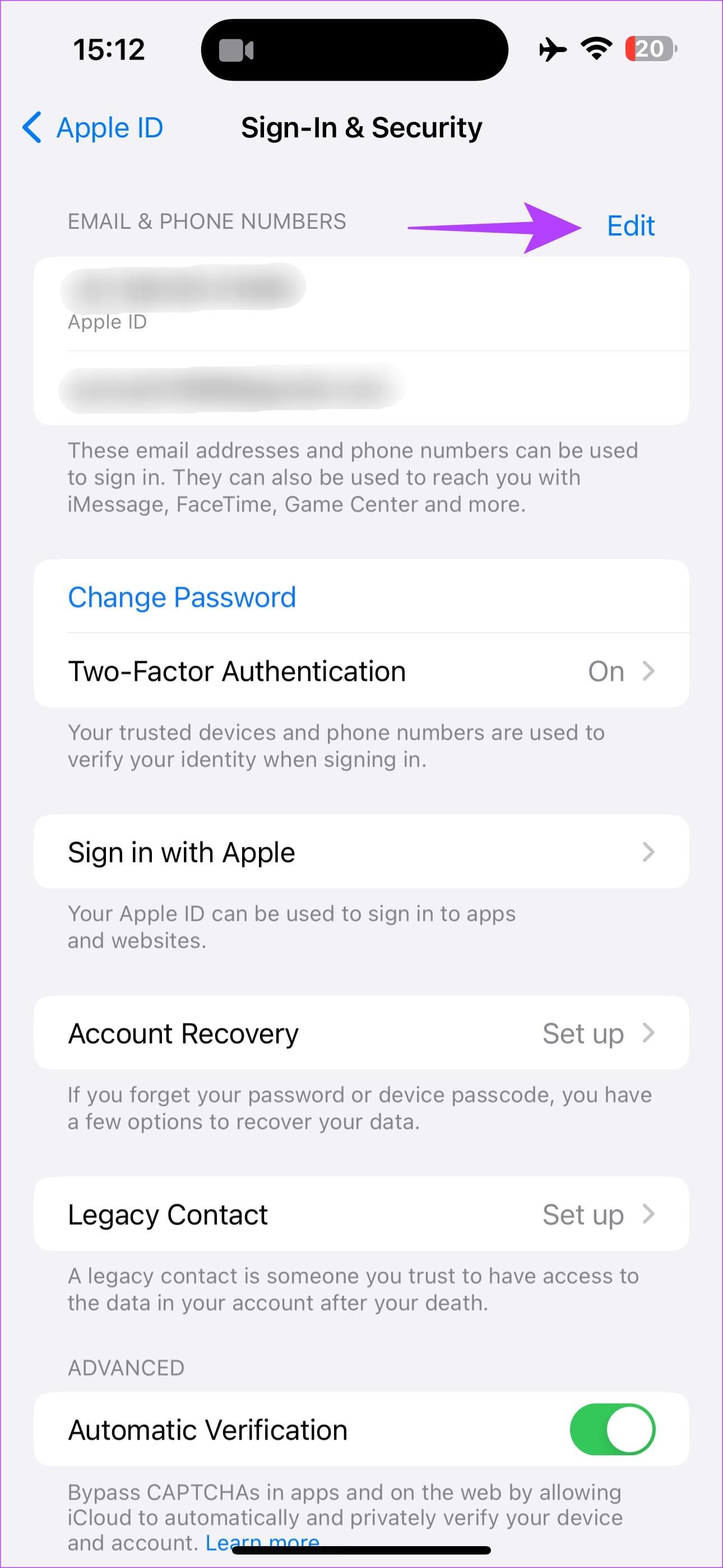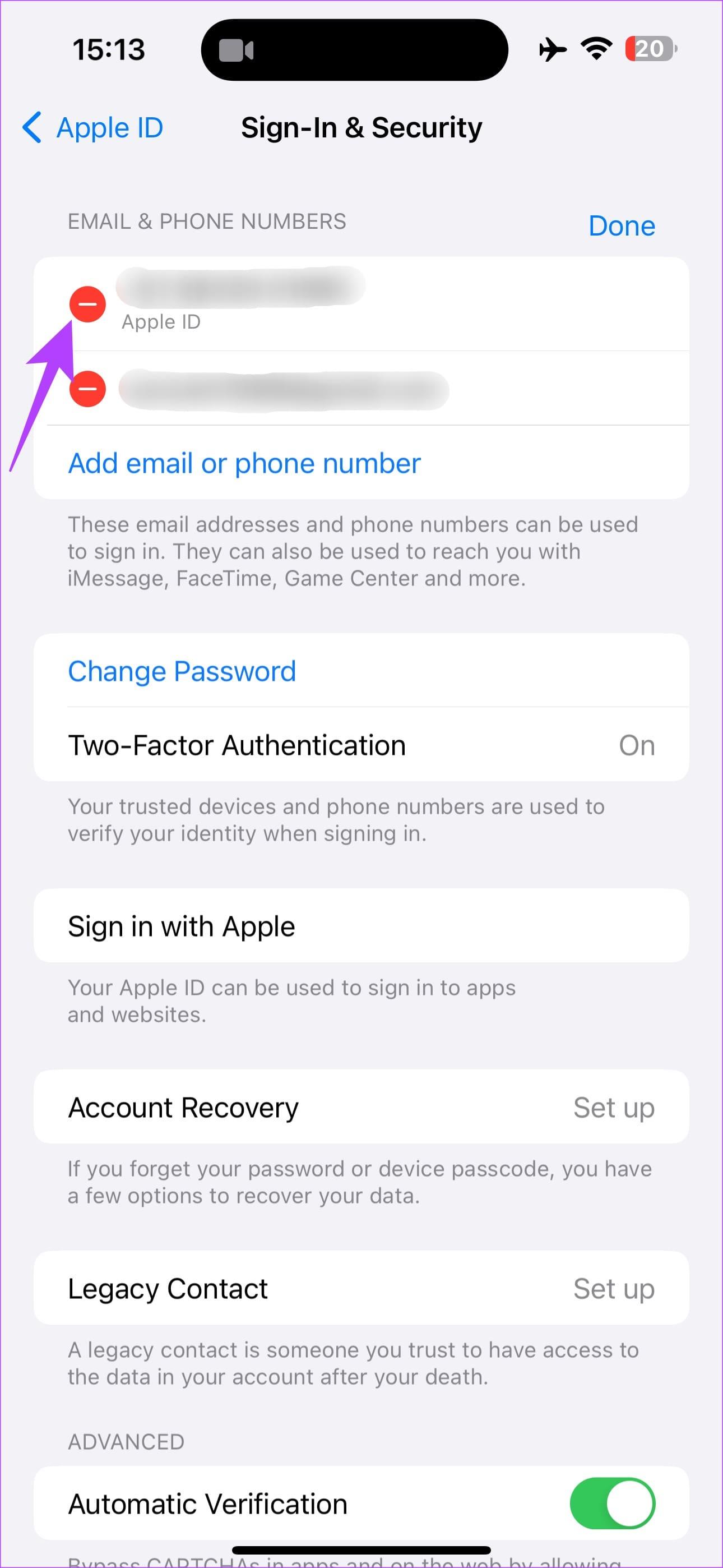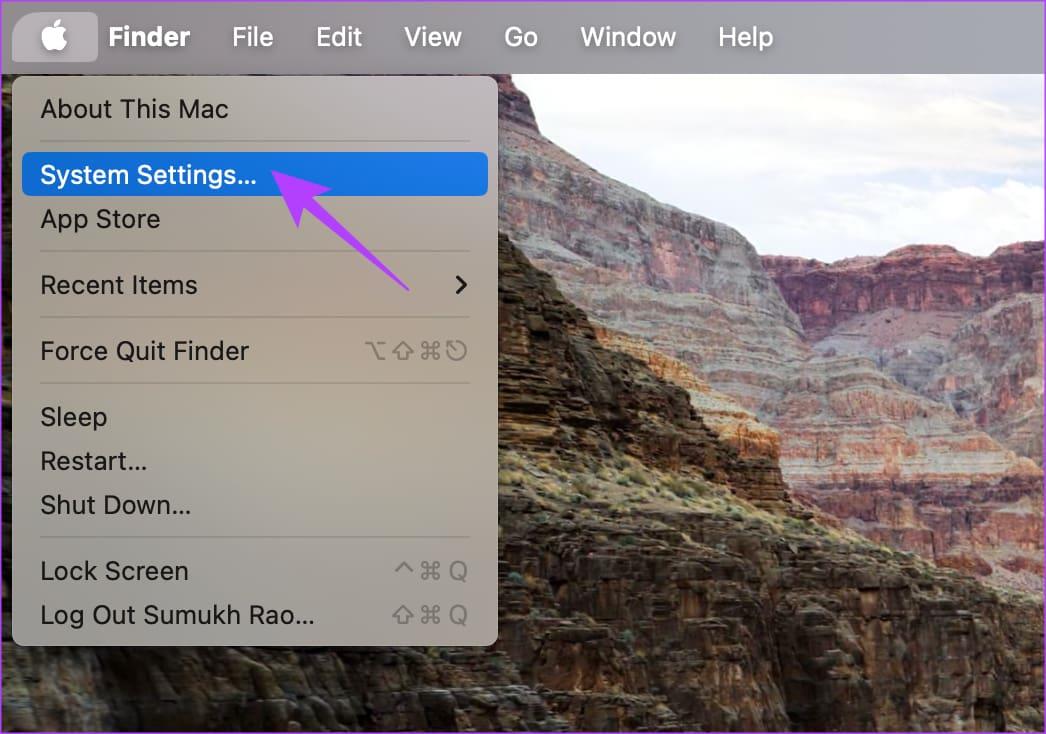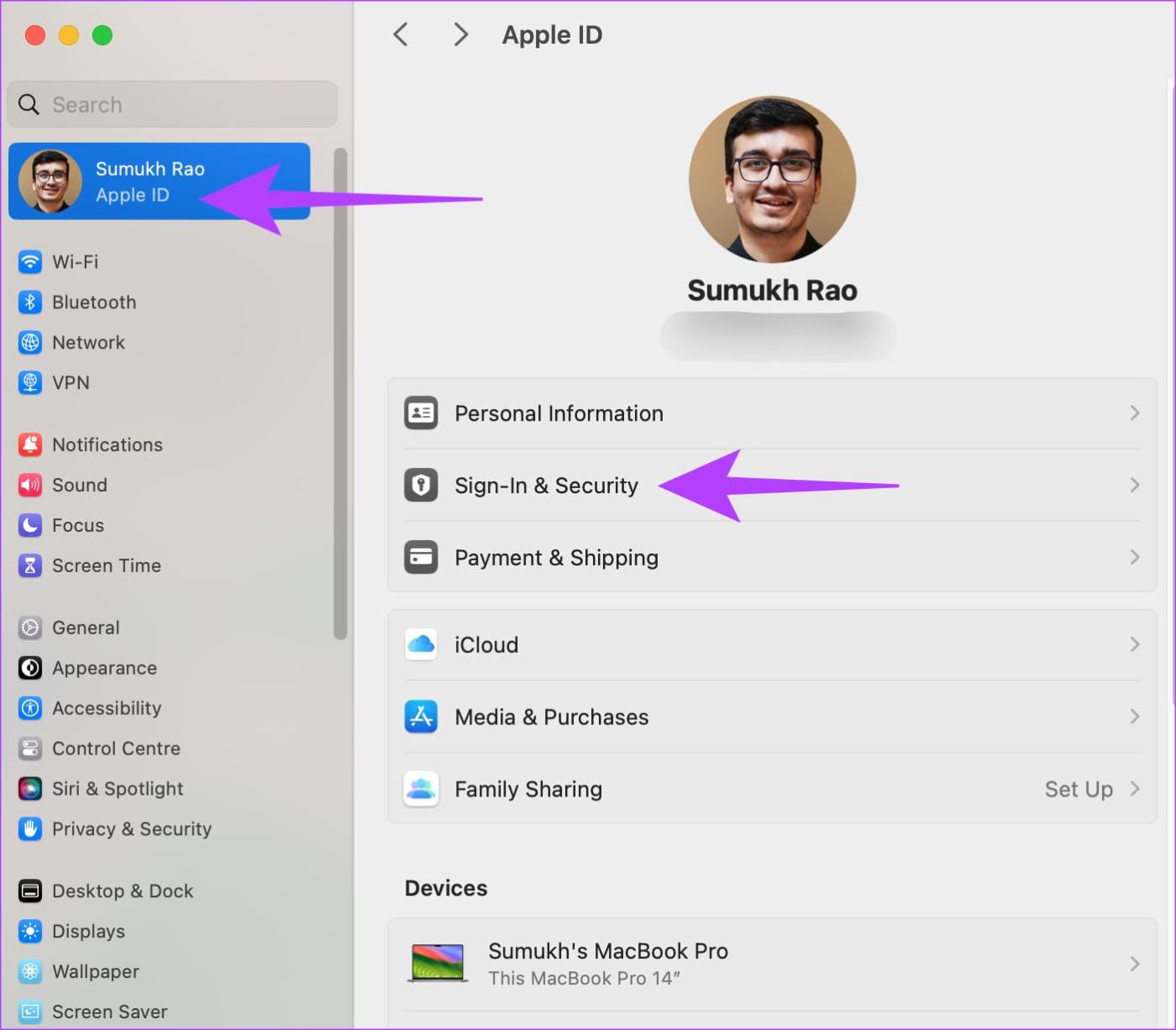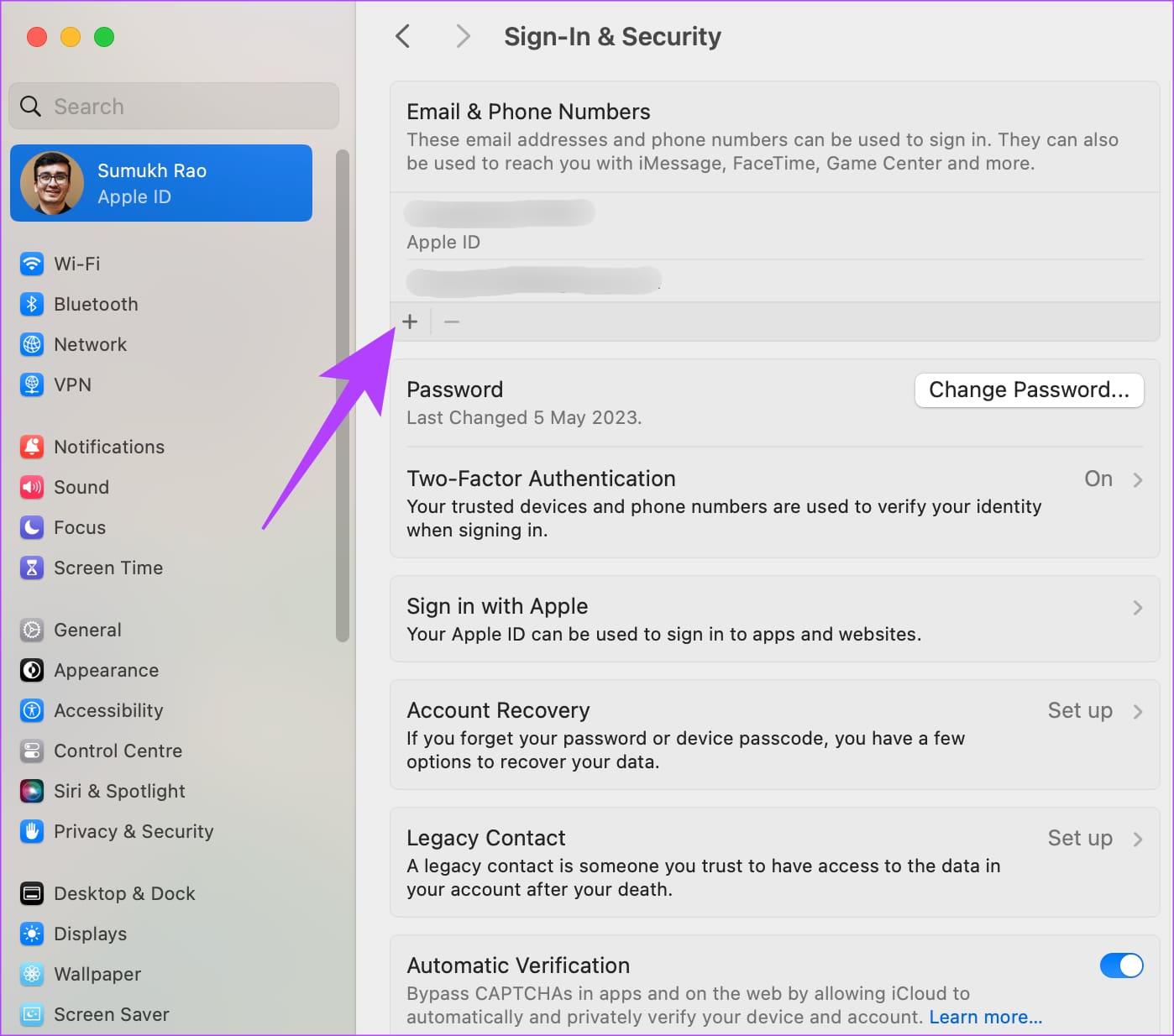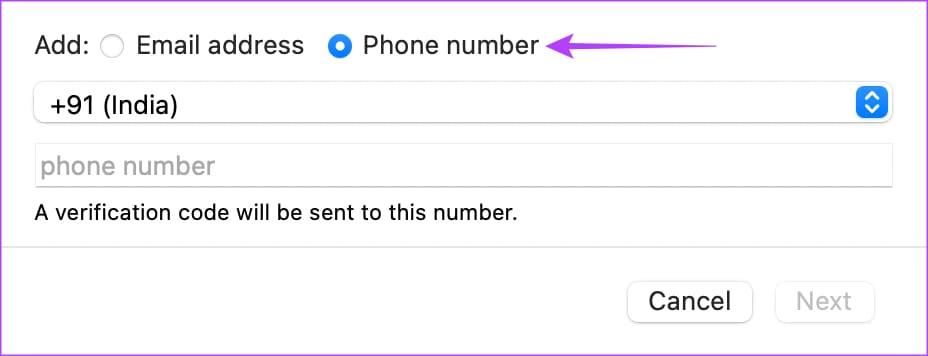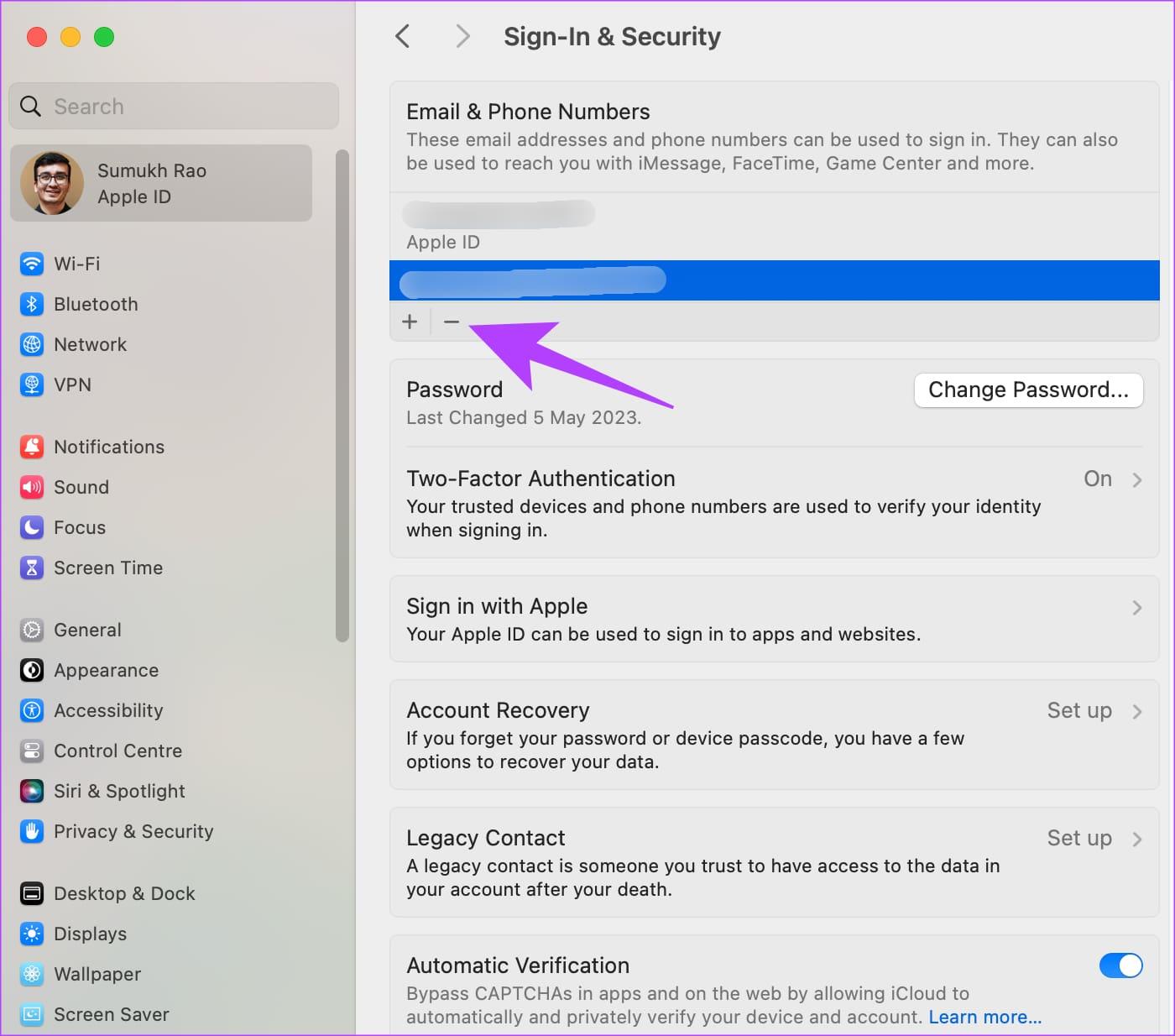主なハイライト
- すべての Apple ID には、iMessage と認証用に関連付けられた電話番号があります。
- 新しい SIM カードを入手した場合は、新しい番号を追加することができます。
- 新しい電話番号は、「設定」>「iCloud」>「サインインとセキュリティ」>「電子メールまたは電話番号を追加」から追加できます。
iPhoneでApple IDの電話番号を変更する方法
ステップ 1: iPhone で設定アプリを開き、上部にある自分の名前をタップします。 [サインインとセキュリティ]を選択します。
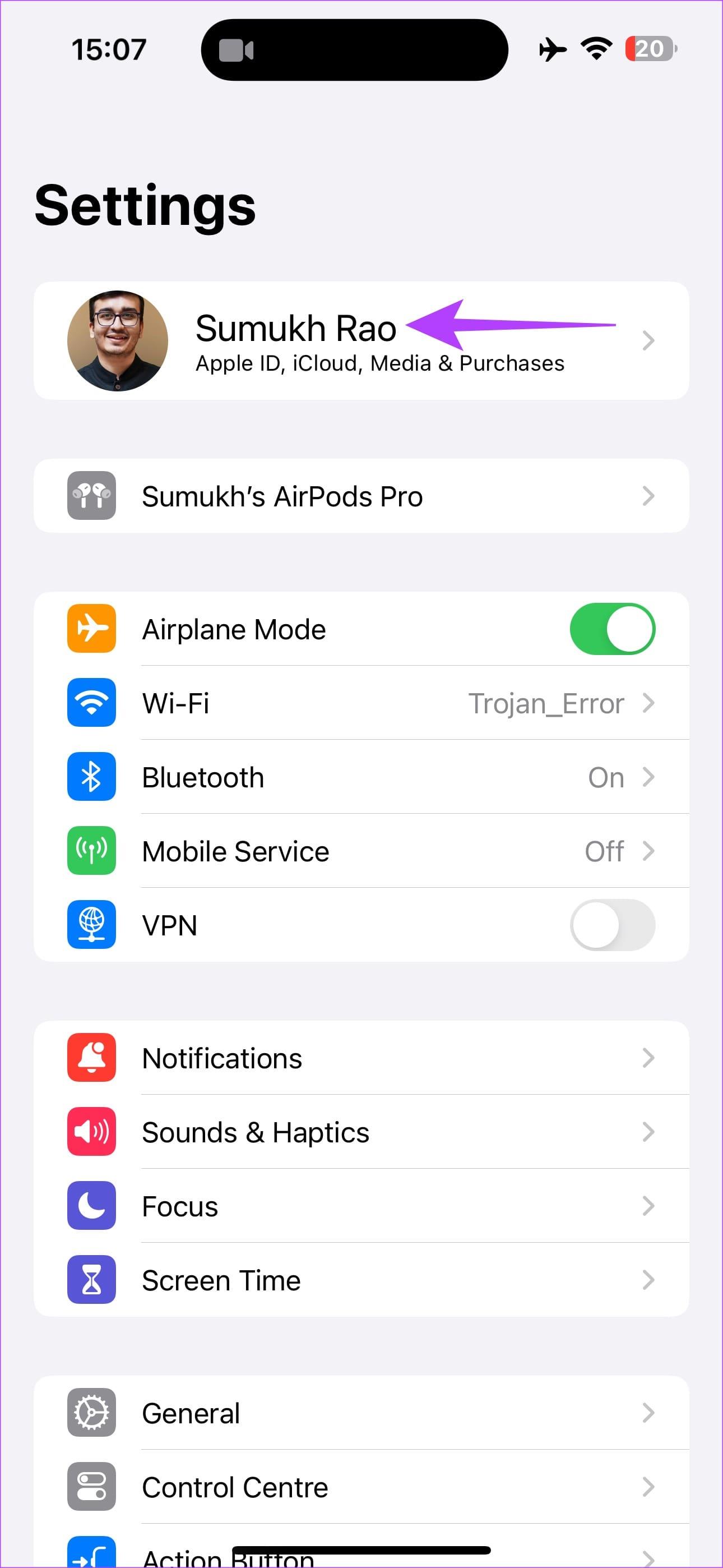
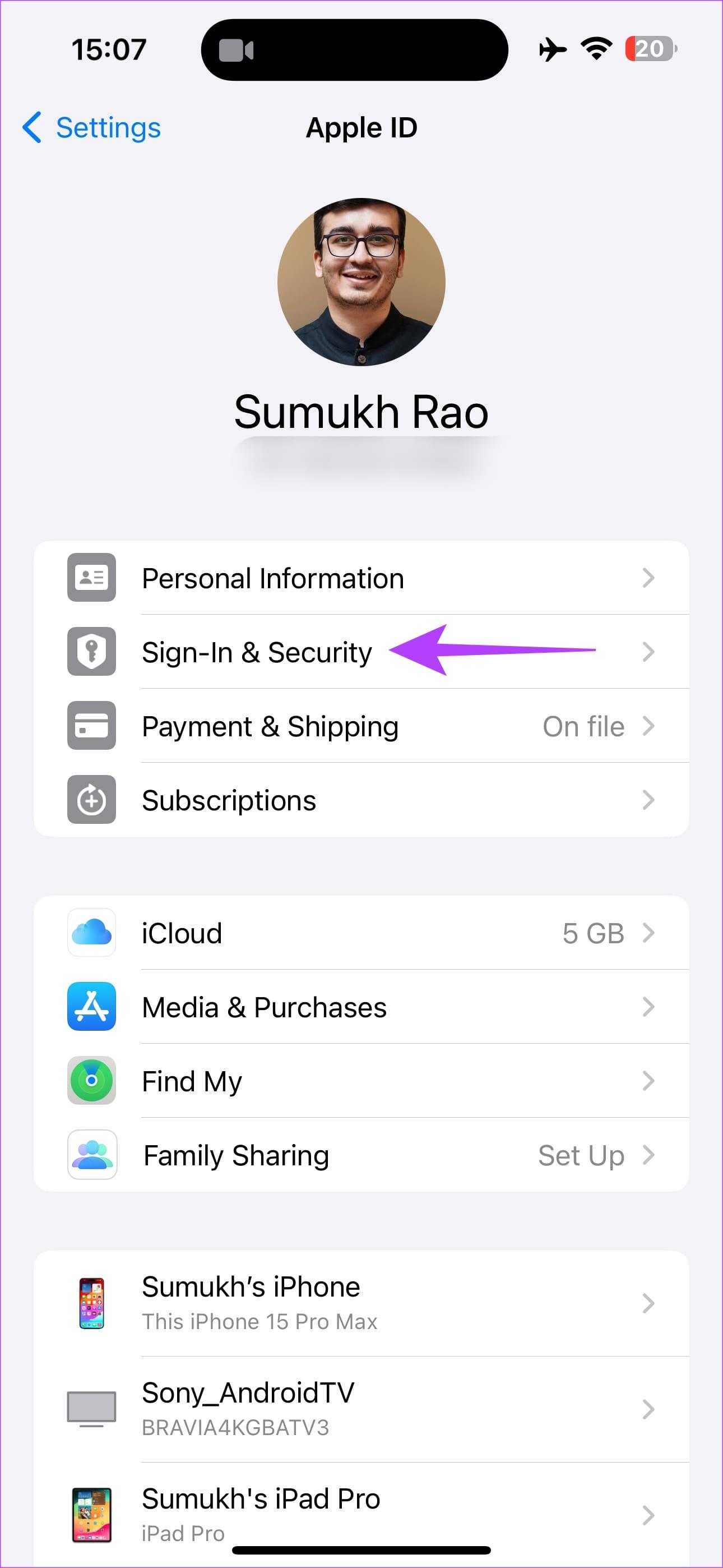
ステップ 2: [電子メールと電話番号] の横にある[編集] を選択します。 [電子メールまたは電話番号を追加]をタップします。
ステップ 3:ポップアップで [電話番号を追加]を選択し、番号を入力してから [次へ] ボタンを押します。
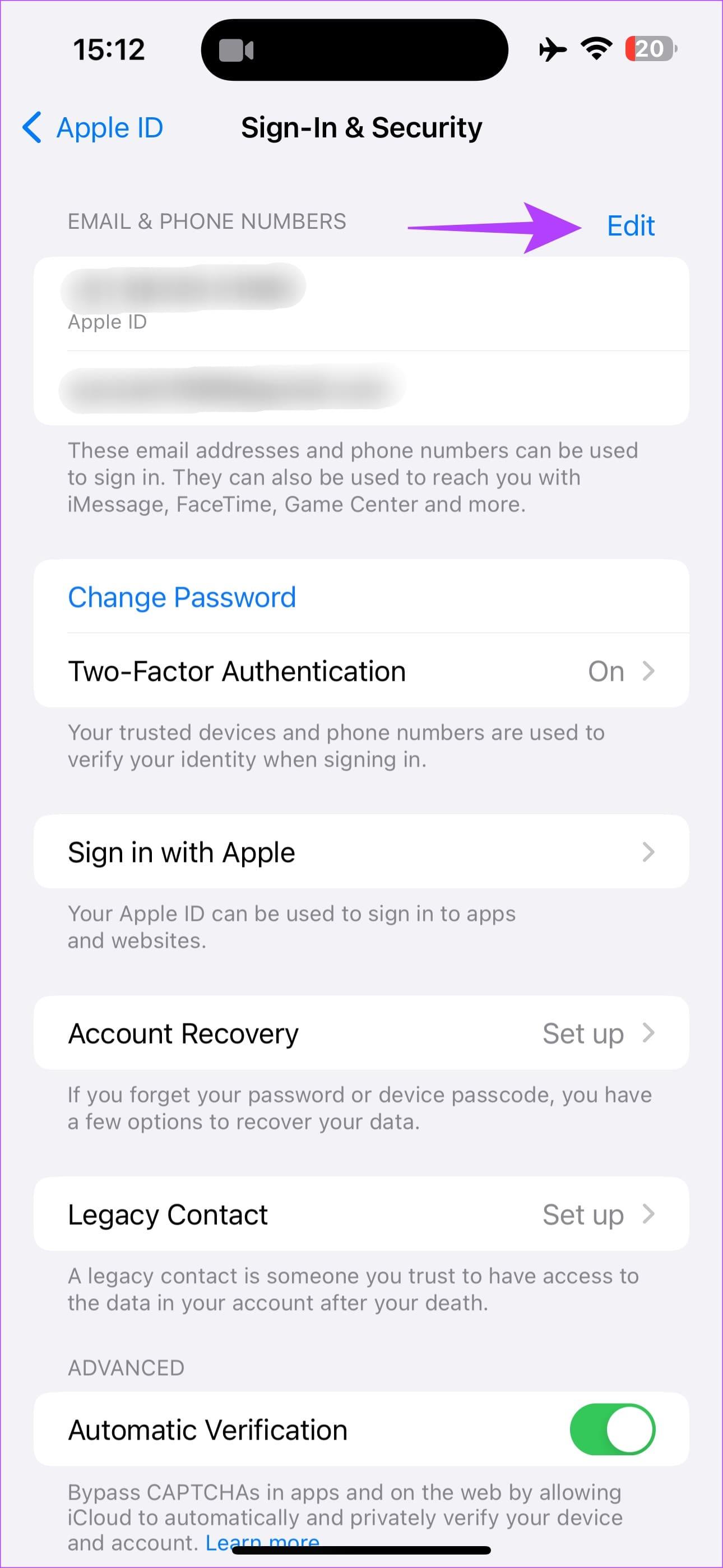
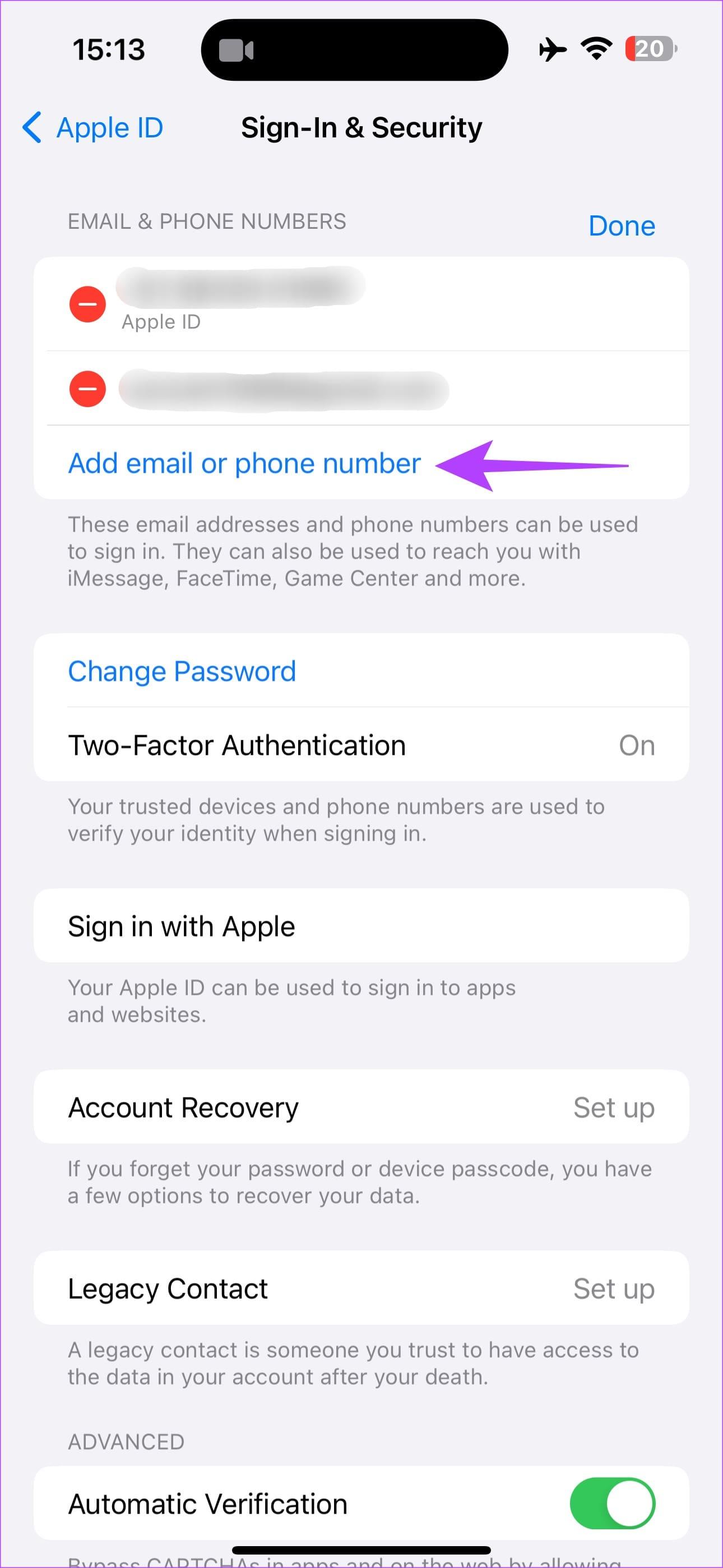
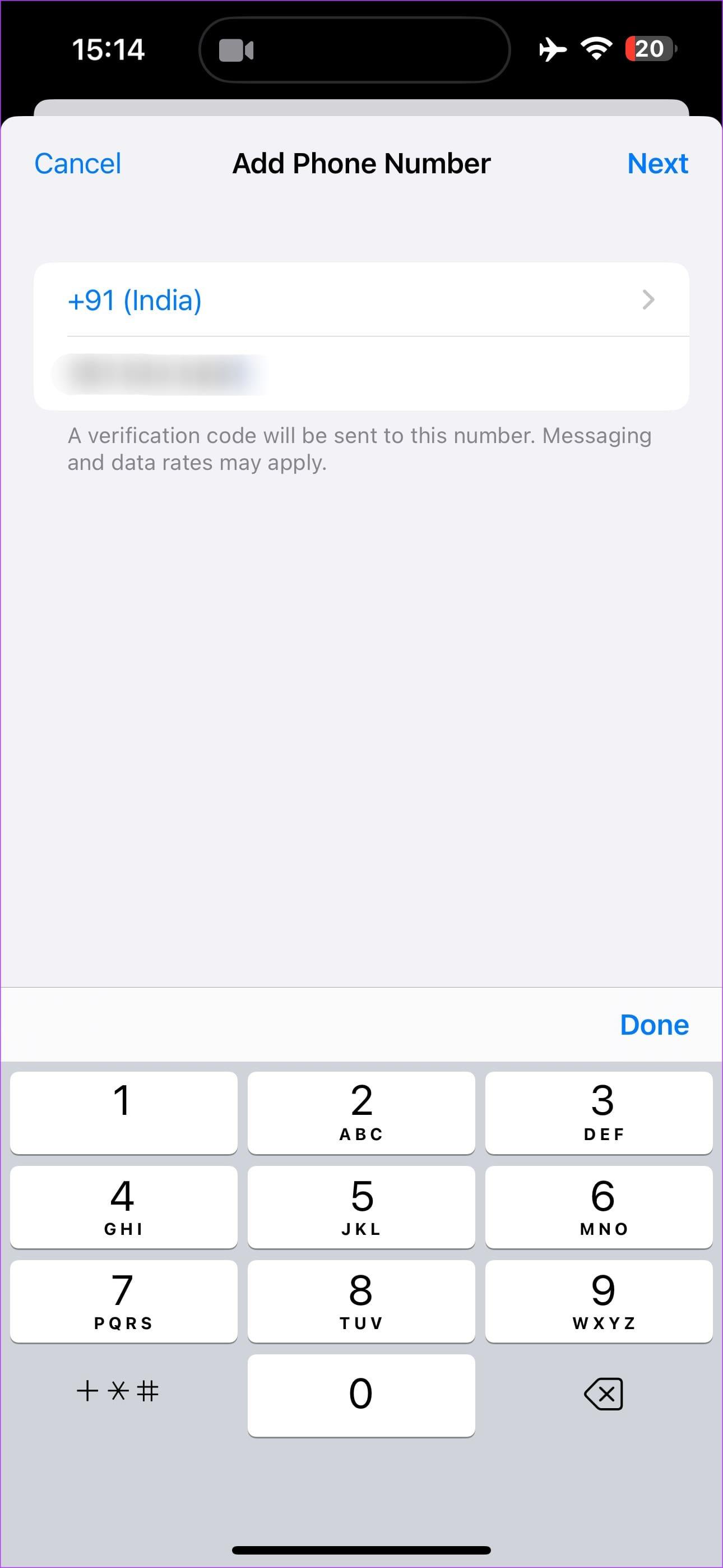
ワンタイム コードを入力して番号を確認し、Apple ID に追加します。
Apple IDに関連付けられた古い電話番号を削除する方法
新しい電話番号を追加したので、古い電話番号を削除できます。
「電子メールと電話番号」の横にある「編集」ボタンをタップします。削除する電話番号の横にある赤い – ボタンを選択します。 [削除] を選択して確認します。
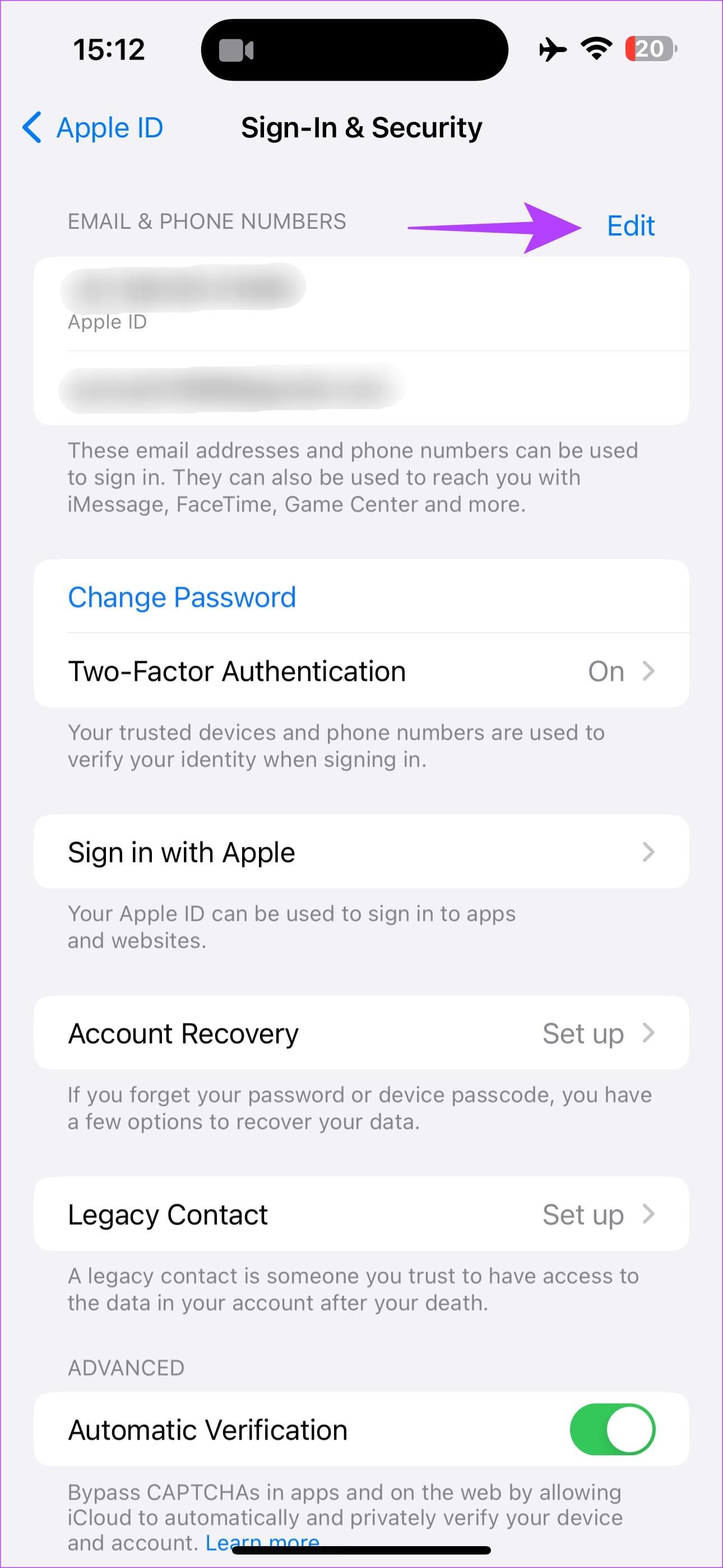
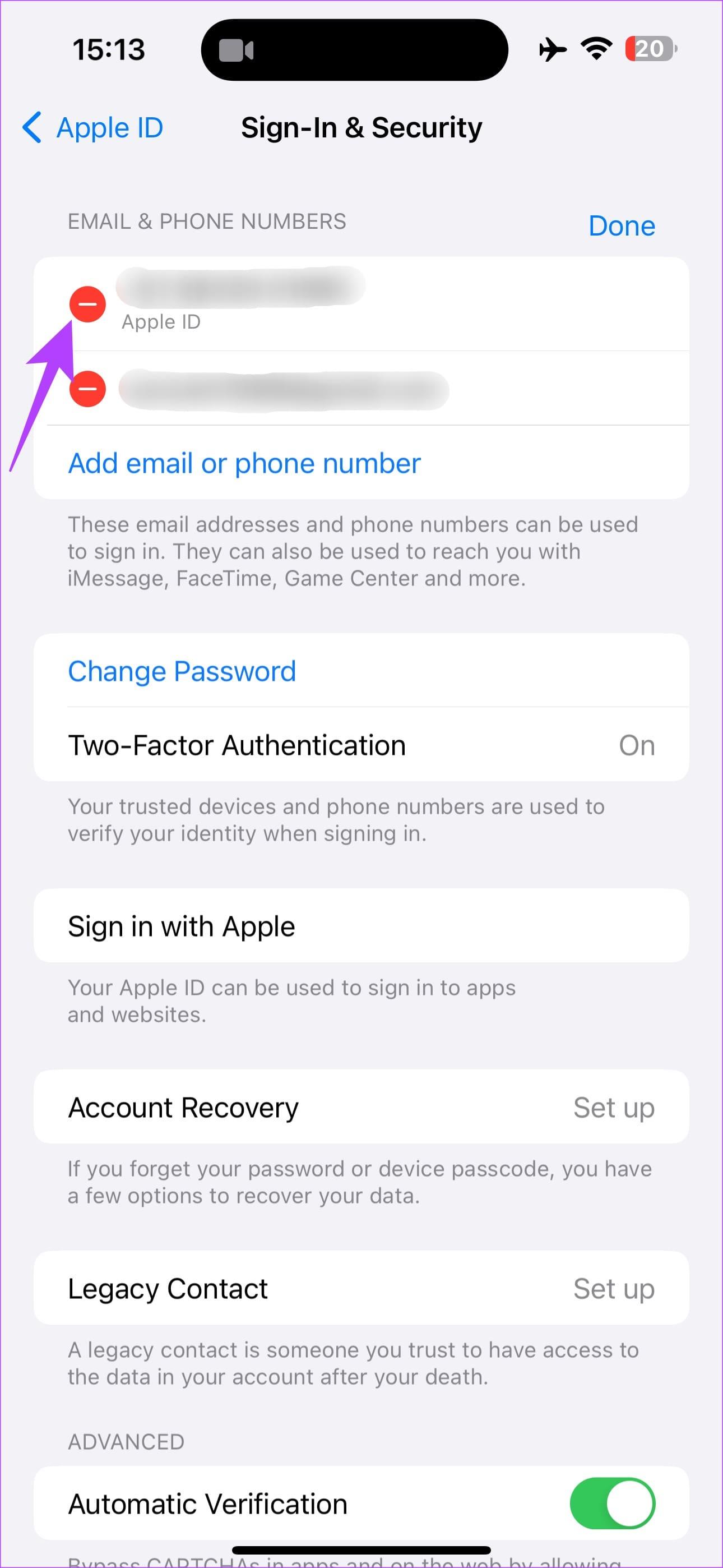
Mac で Apple ID 電話番号を変更する方法
ステップ 1: Mac 画面の左上隅にあるApple ロゴをクリックします。メニューから「システム設定」を選択します。
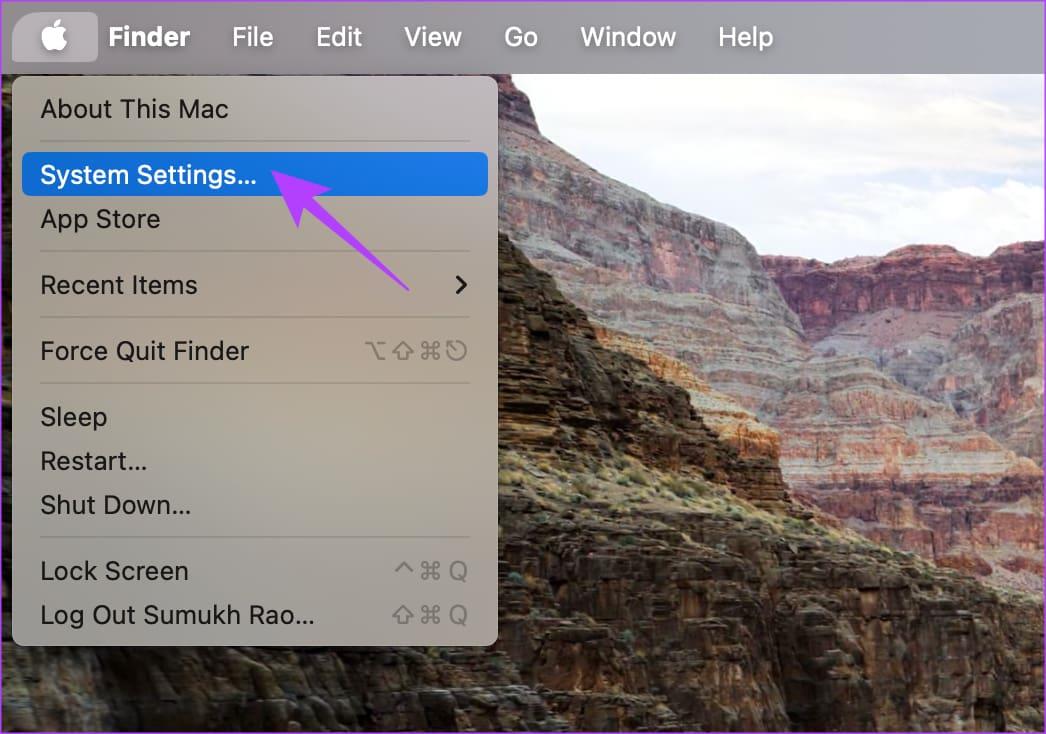
ステップ 2: 左パネルの上部にある自分の名前の下にあるApple IDをクリックします。次に、[サインインとセキュリティ]に移動します。
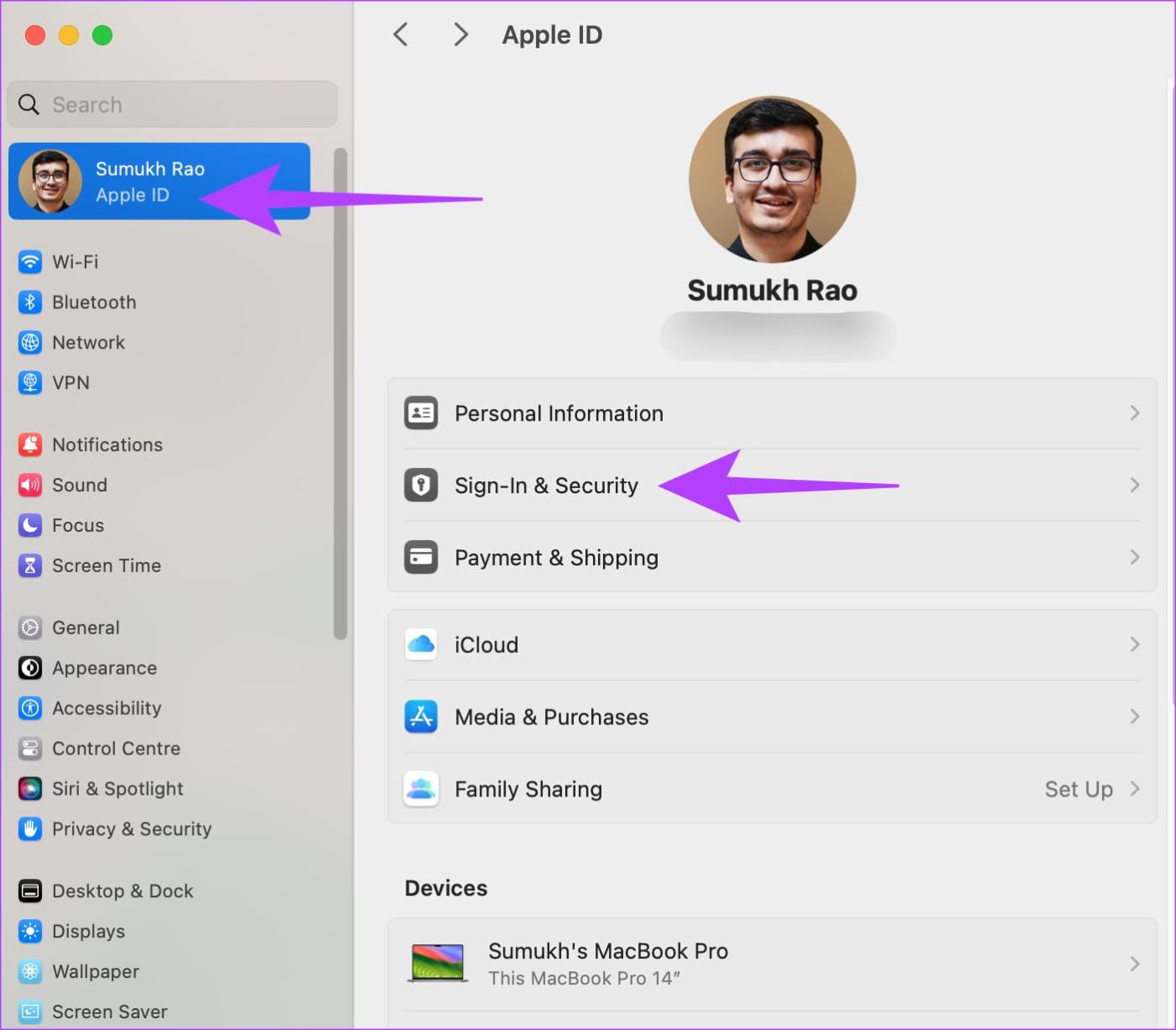
ステップ 3: [電子メールと電話番号] の下にある[+]アイコンを選択します。
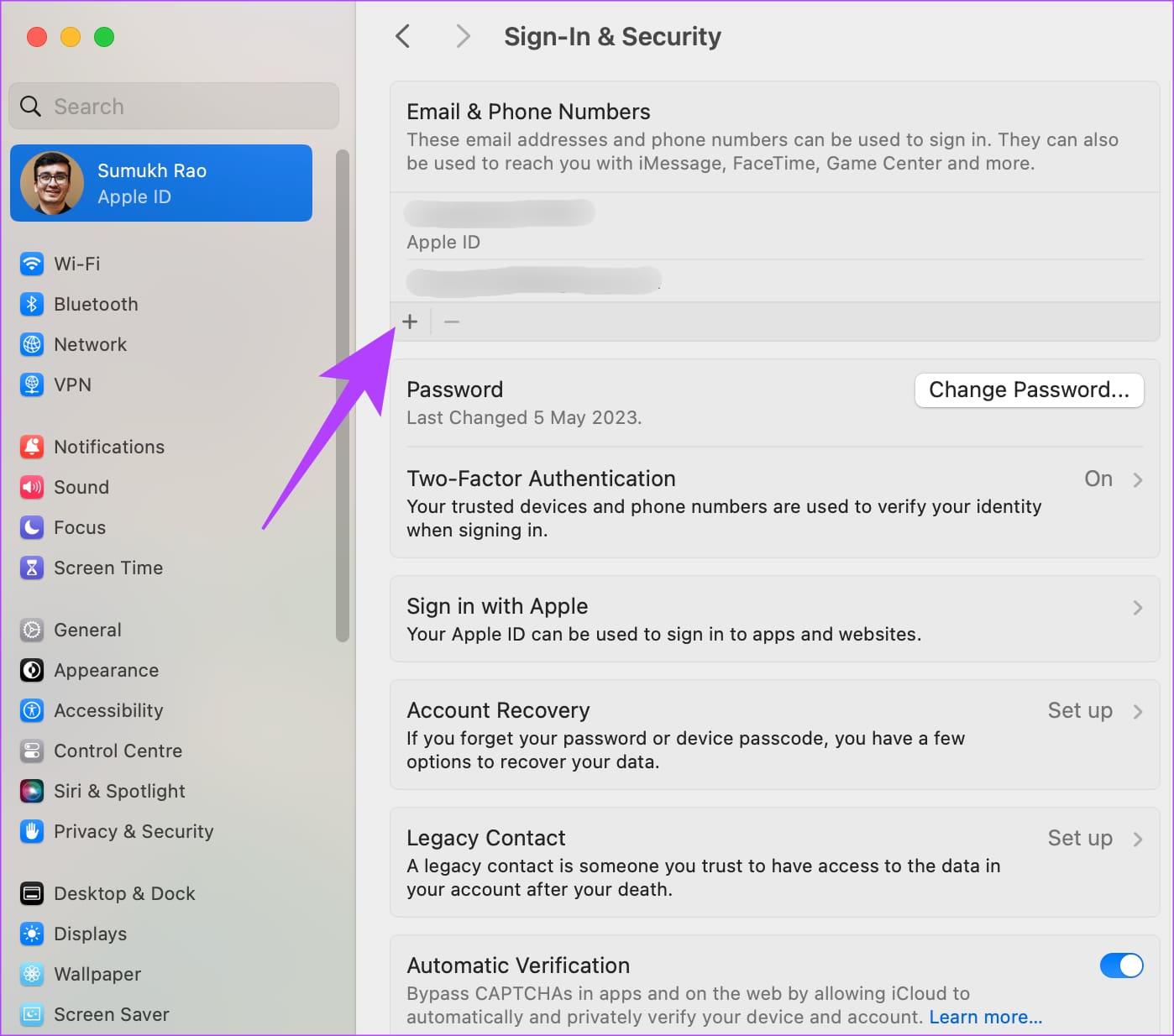
ステップ 4: Apple ID のパスワードを入力して認証します。次に、「電話番号」チェックボックスを選択し、希望の電話番号を入力します。「次へ」をクリックします。
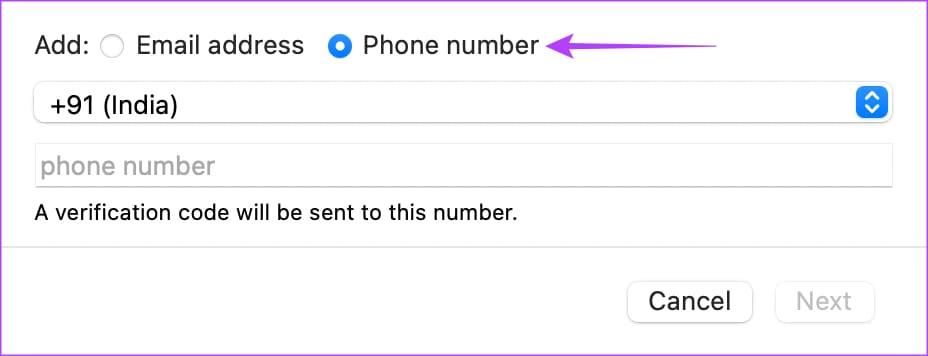
携帯電話番号に送信された確認コードを入力し、 [次へ] をクリックします。新しい番号がアカウントに追加されます。
ステップ 5:同じ画面で、削除したい古い電話番号を選択し、 -ボタンをクリックして削除します。
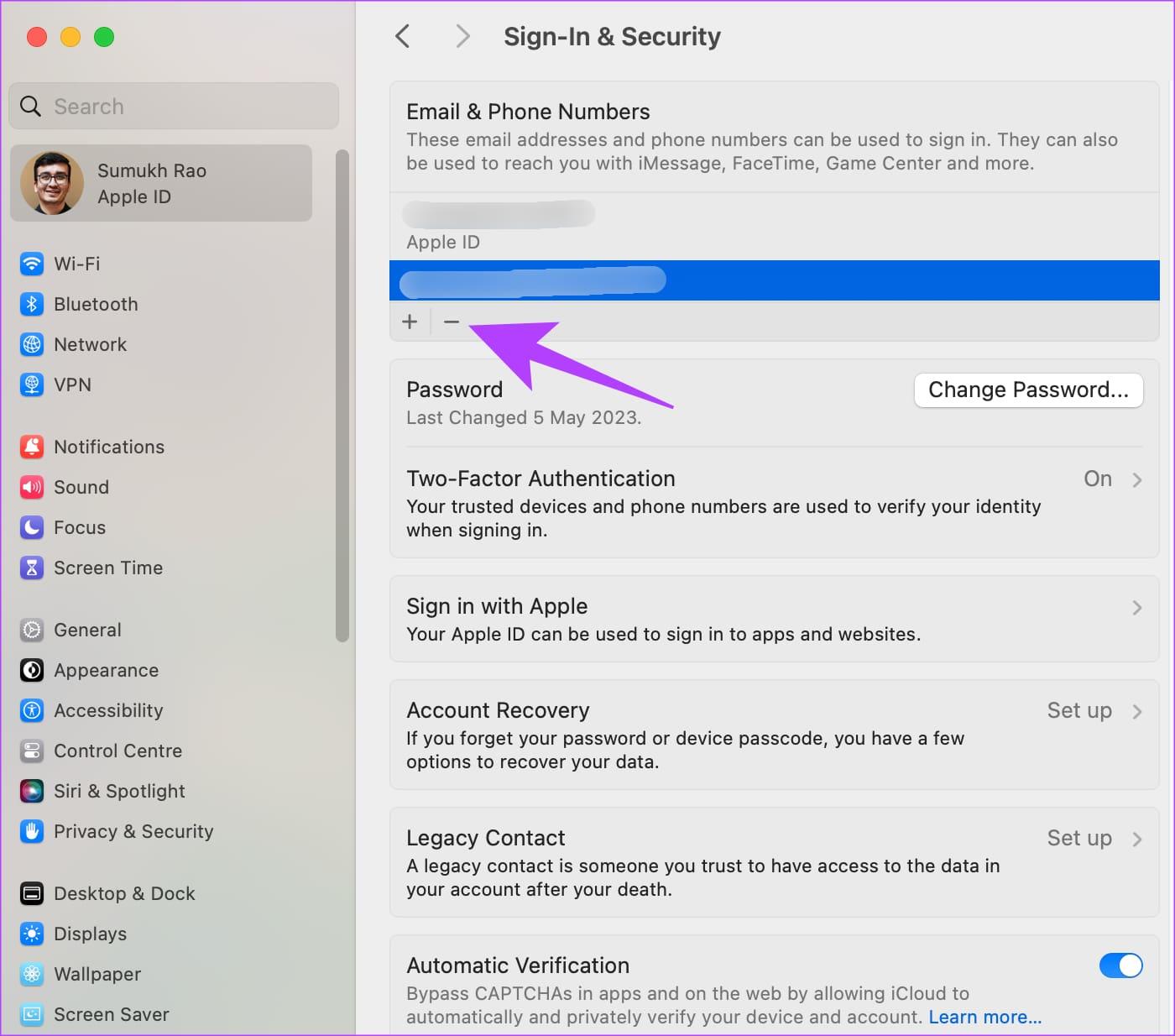
これで、新しい電話番号を使用して Apple ID にログインしたり、iMessage テキストを送受信したりできるようになります。